멤버스 숏코드 활용
1. 멤버스 숏코드 추가
1.1 관리자 메뉴 [엠샵 멤버스 > 모든 멤버스 템플릿]에서 멤버스 숏코드를 확인하실 수 있습니다.
 1.2 이용하실 숏코드를 복사한 다음 추가하실 페이지에 붙여넣습니다.
1.2 이용하실 숏코드를 복사한 다음 추가하실 페이지에 붙여넣습니다.
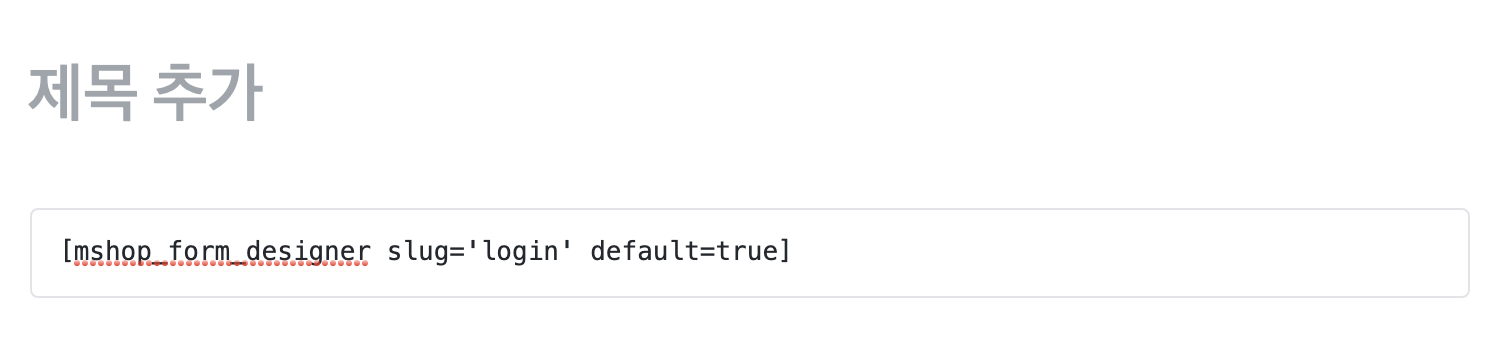
- 숏코드 추가 시 아래 이미지처럼 파란색 글씨가 된다면 더 보기 아이콘 클릭 후 HTML로 편집을 클릭하여 외부에 있는 태그를 삭제해주시기 바랍니다.

2. 멤버스 숏코드 활용
멤버스 숏코드에 아래 파라미터로 추가적인 기능을 이용할 수 있습니다.
id : 멤버스 템플릿의 아이디를 입력하여 해당 템플릿이 나타나도록 설정할 수 있으며 기본 값은 비어있습니다.
- id 값은 멤버스 템플릿 편집화면에서 URL 의
post=에 있는 숫자 입니다. - 멤버스 숏코드에 id, slug 가 함께 있는 경우 id 가 우선 적용됩니다.
slug : 멤버스 템플릿의 슬러그를 입력하여 해당 템플릿이 나타나도록 설정할 수 있으며 기본 값은 비어있습니다.
- slug 값은 모든 멤버스 템플릿에 있는
슬러그입니다. - 멤버스 숏코드의 slug 는 필수 값입니다.
default : 특수한 상황에서의 멤버스 숏코드가 아니면 값을 true 로 해주시기 바랍니다. 기본 값은 true 입니다.
- default 값은
true,false입니다.
top_message : 멤버스 템플릿 액션 후 메시지가 나타날 때 위에 나타낼건지 설정할 수 있으며 기본 값은 yes 입니다.
- top_message 값은
yes,no입니다.
bottom_message : 멤버스 템플릿 액션 후 메시지가 나타날 때 아래에 나타낼건지 설정할 수 있으며 기본 값은 no 입니다.
- bottom_message 값은
yes,no입니다.
error_popup : 멤버스 필드 값이 틀려 에러가 나타날 때 팝업형식으로 나타낼건지 설정할 수 있으며 기본 값은 no 입니다.
- error_popup 값은
yes,no입니다.
return_after_submit : 멤버스 템플릿 액션 후 이동될 때 이전 페이지로 이동시킬 수 있으며 기본 값은 no 입니다.
- return_after_submit 값은
yes,no입니다. - return_after_submit 파라미터는 멤버스 템플릿의 리다이렉트가 필수로 설정되어야 동작합니다.
리다이렉트 설정은 포스트 액션 매뉴얼을 참고해주시기 바랍니다.
social_redirect : 소셜로그인 후 이동할 URL을 지정합니다. referer 값을 입력할 경우 이전 페이지로 이동시키며, 경로를 입력할 경우 해당 경로로 이동됩니다.
- (소셜로그인 추가정보 입력 페이지를 이용하는 경우)
social_redirect 파라미터는 멤버스 템플릿의 리다이렉트가 필수로 설정되어야 동작합니다.
리다이렉트 설정은 포스트 액션 매뉴얼을 참고해주시기 바랍니다.